自由な色で手書きが出来るので、表札の文字や車の ナンバーをぼかすことができます
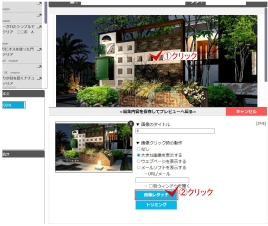 | 取り込んだ画像をクリックして、「画像レタッチ」をクリックします。 |
 | 編集画面が起動します。 画像の上でマウスホイールを回すことで拡大・縮小、 マウスホイールをドラッグすることで画像の位置調整ができます。 |
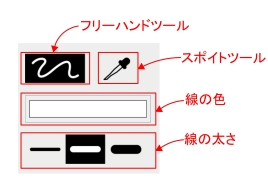 | 各機能について ・フリーハンドツール ドラッグすると手書き線が描けます。 ・スポイトツール クリックした場所の色をコピーできます。 ・線の色 線の色を変更できます。詳しい色の変更方法についてはこちら ・線の太さ 線の太さを3種類の中から変更できます。 |
表札やナンバープレートの文字を消す方法
 | 「スポイトツール」をクリックし、表札やナンバープレートの文字の近くをクリックします。 あらかじめマウスホイールで拡大しておくと作業がしやすくなります |
 | 「フリーハンドツール」をクリックし、消したい文字の上をドラッグして文字を塗りつぶします。 塗りつぶせたら「OK」を押します。 |
 WEB マニュアル
WEB マニュアル